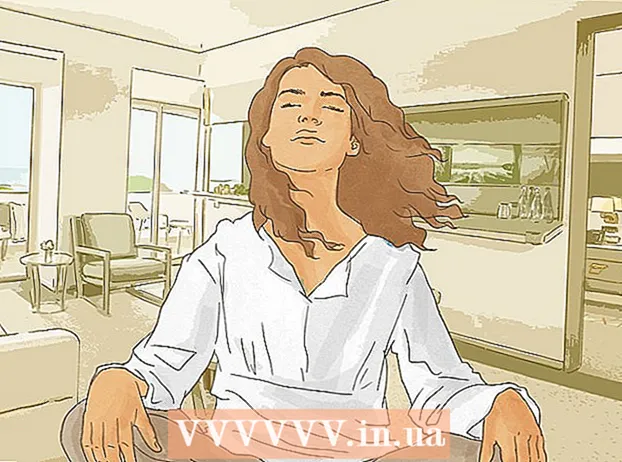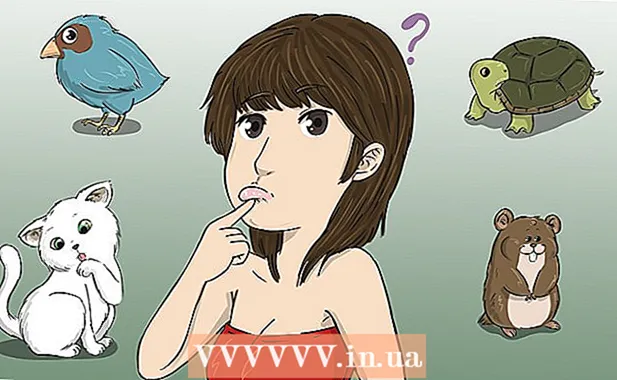Höfundur:
Virginia Floyd
Sköpunardag:
12 Ágúst 2021
Uppfærsludagsetning:
1 Júlí 2024
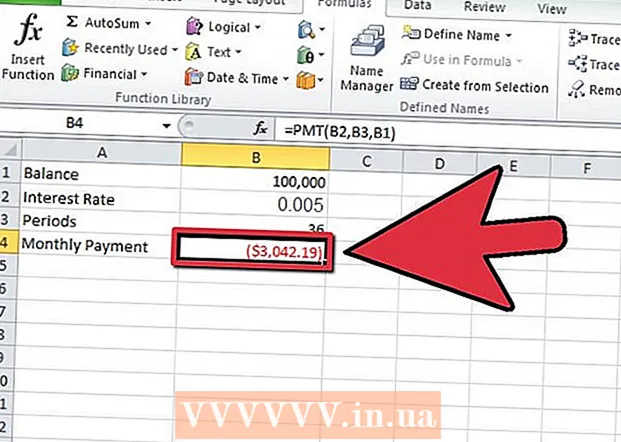
Efni.
Excel er töflureiknarforrit sem er hluti af Microsoft Office forrita. Með Microsoft Excel geturðu reiknað út mánaðarlega greiðslu fyrir hvers konar lán eða kreditkort. Þetta gerir þér kleift að reikna nákvæmari fjárhagsáætlun þína og leggja til hliðar nægilegt fjármagn fyrir mánaðarlegar greiðslur þínar. Besta leiðin til að reikna út mánaðarlega greiðslu þína í Excel er að nota aðgerðir.
Skref
 1 Ræstu Microsoft Excel og opnaðu nýja vinnubók.
1 Ræstu Microsoft Excel og opnaðu nýja vinnubók. 2 Vistaðu bókaskrána með viðeigandi og lýsandi nafni.
2 Vistaðu bókaskrána með viðeigandi og lýsandi nafni.- Þetta mun hjálpa þér að finna skrána þína síðar ef þú þarft að vísa í hana eða gera breytingar.
 3 Búðu til hausa í frumum A1 til A4 fyrir breyturnar og niðurstöðu útreiknings mánaðarlegrar greiðslu þinnar.
3 Búðu til hausa í frumum A1 til A4 fyrir breyturnar og niðurstöðu útreiknings mánaðarlegrar greiðslu þinnar.- Sláðu inn „jafnvægi“ í reit A1, „vexti“ í reit A2 og „tímabil“ í reit A3.
- Sláðu inn "Mánaðarleg greiðsla" í reit A4.
 4 Sláðu inn breyturnar fyrir kredit- eða kreditkortareikninginn þinn í frumum B1 til og með B3 til að búa til Excel formúlu.
4 Sláðu inn breyturnar fyrir kredit- eða kreditkortareikninginn þinn í frumum B1 til og með B3 til að búa til Excel formúlu.- Skuldin verður færð í reit B1.
- Árlegt hlutfallstöluhlutfall deilt með fjölda ávinnslutímabila á árinu verður fært í reit B2. Þú getur notað Excel formúlu eins og „= 0,06 / 12“ til að tákna 6 prósent á ári, sem er gjaldfært mánaðarlega.
- Fjöldi tímabila lánsins verður færður í reit B3. Ef þú ert að reikna út mánaðarlega greiðslu með kreditkorti skaltu slá inn fjölda tímabila sem mismun á mánuðum milli dagsins í dag og dagsins sem þú vilt fá fulla greiðslu.
- Til dæmis, ef þú vilt fá kreditkortareikning eftir 3 ár frá og með deginum í dag, sláðu inn tímabilin sem „36“. Þrjú ár margfölduð með 12 mánuðum ársins eru 36.
 5 Veldu reit B4 með því að smella á hann.
5 Veldu reit B4 með því að smella á hann. 6 Smelltu á aðgerðarhnappinn vinstra megin á formúlustikunni. Það inniheldur táknin „fx“.
6 Smelltu á aðgerðarhnappinn vinstra megin á formúlustikunni. Það inniheldur táknin „fx“.  7 Leitaðu að PMT formúlunni ef hún birtist ekki á listanum.
7 Leitaðu að PMT formúlunni ef hún birtist ekki á listanum. 8 Veldu „PMT“ aðgerðina og ýttu síðan á „OK“ hnappinn.
8 Veldu „PMT“ aðgerðina og ýttu síðan á „OK“ hnappinn. 9 Búðu til klefi tilvísanir þar sem þú slóst inn gögnin þín fyrir hvern reit í glugganum Aðgerðarrök.
9 Búðu til klefi tilvísanir þar sem þú slóst inn gögnin þín fyrir hvern reit í glugganum Aðgerðarrök.- Smelltu inni í námskeiðsreitinn og smelltu síðan á reit B2. Námskeiðssviðið mun nú taka upplýsingar úr þessum reit.
- Endurtaktu fyrir Nper reitinn með því að smella inni á þessum reit og velja reit B3 þannig að gildið fyrir fjölda tímabila sé tekið úr þeim reit.
- Endurtaktu einu sinni enn fyrir PV reitinn með því að smella inni á reitnum og smelltu síðan á reit B1. Þetta mun leyfa aðgerðinni að taka gildi kredit- eða kreditkortareiknings þíns.
 10 Skildu reitina BM og gerð tóm í glugganum Aðgerðarrök.
10 Skildu reitina BM og gerð tóm í glugganum Aðgerðarrök. 11 Ljúktu ferlinu með því að smella á „Í lagi“ hnappinn.
11 Ljúktu ferlinu með því að smella á „Í lagi“ hnappinn.- Áætlaðar mánaðarlegar greiðslur verða sýndar í reit B4, við hliðina á textanum „Mánaðarleg greiðsla“.
 12 Enda.
12 Enda.
Ábendingar
- Afritaðu frumur A1 til og með B4 og límdu síðan þessi gildi í frumur D1 til og með E4. Þetta mun leyfa þér að breyta smáatriðunum í þessum seinni útreikningi til að íhuga aðrar breytur en halda upprunalegu útreikningunum.
Viðvaranir
- Gakktu úr skugga um að þú breytir vextinum í aukastaf rétt og að ársvextir deilt með fjölda tímabila á árinu sem vextirnir eru reiknaðir út. Ef vextir þínir eru gjaldfærðir ársfjórðungslega, þá verða vextirnir deilt með 4. Hálfs árs vextir deilt með 2.
Hvað vantar þig
- Tölva
- Microsoft Excel
- Reikningsgögn